WPS PPT快速进行文字替换的方法
时间:2022-12-16 09:35:51作者:极光下载站人气:417
Wps软件是很多小伙伴都在使用的一款文档编辑软件,在wps中我们可以编辑文字文档、演示文稿、表格文档以及PDF文档,在编辑文档的过程中我们会发现很多文档中的功能是相似的,有些编辑功能我们在多个文档编辑页面中都能用,例如替换功能。这个功能可以将我们文本中的同一内容快速的替换为其它内容,在使用的时候,我们也只需要先选中需要被替换的字词,然后打开替换工具,接着在弹框中输入替换字词,最后点击全部替换选项即可。有的小伙伴可能不清楚具体的操作方法,接下来小编就来和大家分享一下WPS PPT快速进行文字替换的方法。
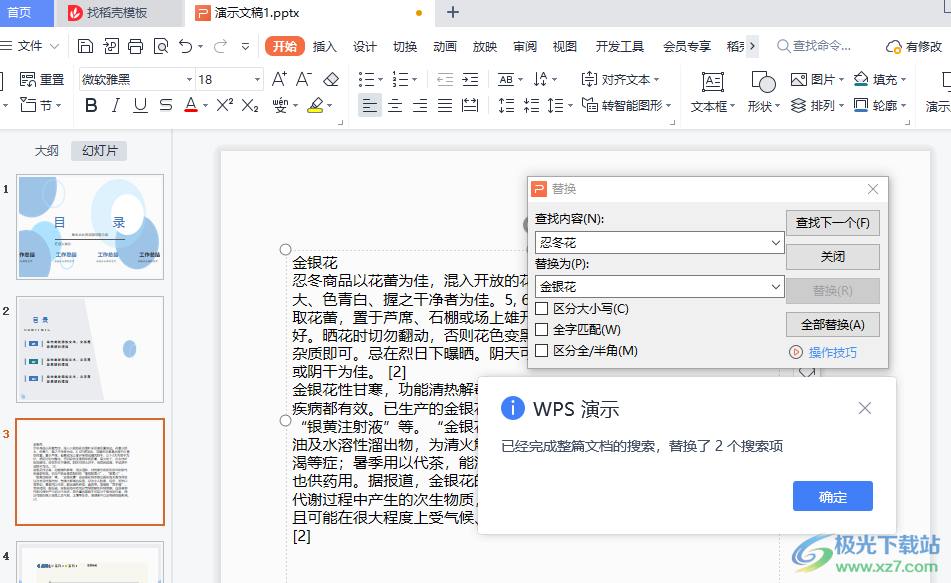
方法步骤
1、第一步,我们先打开wps软件,然后新建或直接打开一个演示文稿,在演示文稿页面中我们找到工具栏中的“插入”工具,点击打开该工具
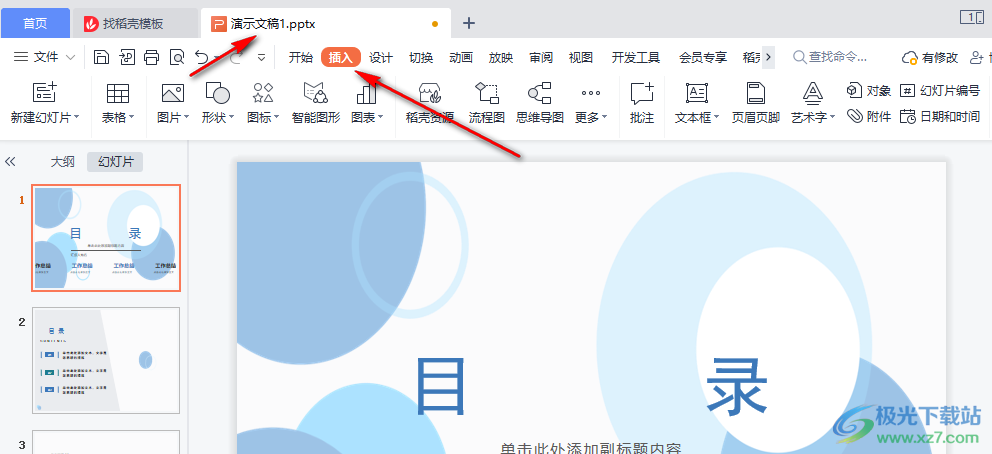
2、第二步,点击“插入”之后,我们在插入的子工具栏中找到“文本框”选项,点击该选项,然后在下拉列表中选择横向文本框或是竖向文本框,将其插入幻灯片中
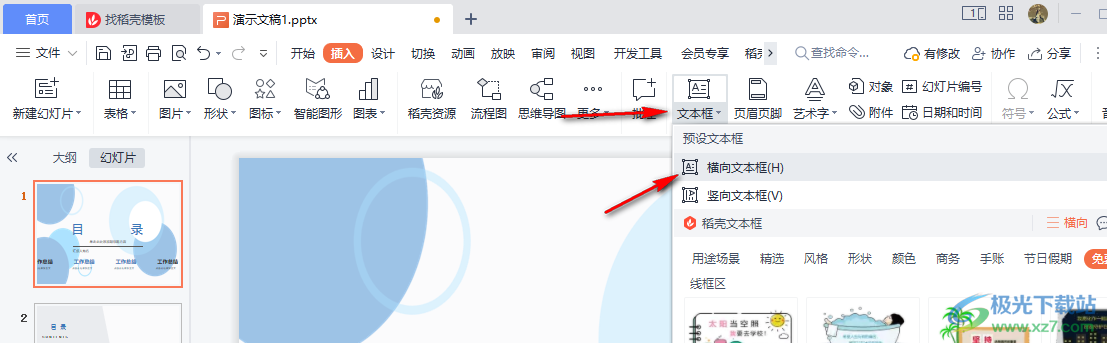
3、第三步,完成文本框的插入之后,我们在文本框中输入自己准备好的文案,点击文本框中我们需要替换的内容,然后在工具栏中点击“开始”选项,接着再点击工具栏中最右侧的箭头图标
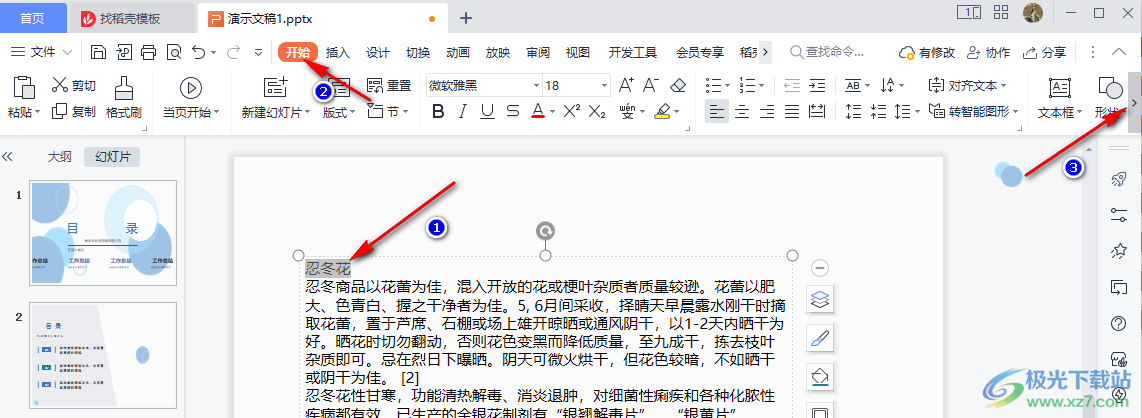
4、第四步,点击箭头工具之后,我们在子工具栏中找到“替换”工具,点击该工具,突然在页面中就能看到替换弹框了
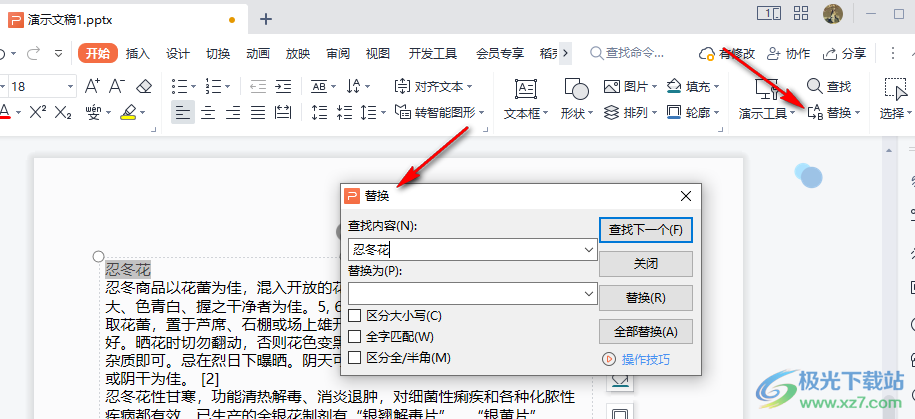
5、第五步,我们可以看到在弹框中的查找内容框中已经有“忍冬花”了,我们在“替换为”的框中输入自己需要的内容,如“金银花”,接着在下方我们可以看到三个选项,当我们的替换内容不是英文时,我们就可以不勾选这三个选项,设置完成之后我们可以直接点击“全部替换”选项
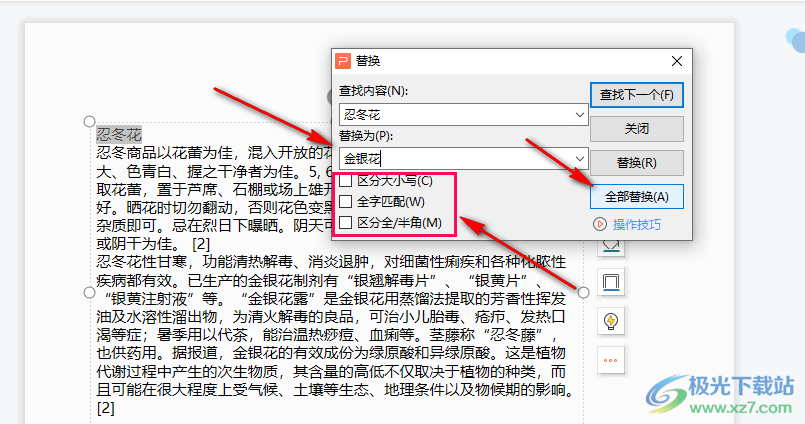
6、第六步,点击全部替换之后,页面中会出现替换完成的弹框,我们可以看到替换了多少个搜索量,在文本框中也可以看到替换结果,最后我们点击“确定”选项即可

7、第七步,如果我们想要精准替换,我们也可以使用“查找下一个”功能,点击该选项之后我们在文本框中可以看到当前查找内容所在位置,如果是我们需要替换的内容,我们可以直接点击“替换”选项
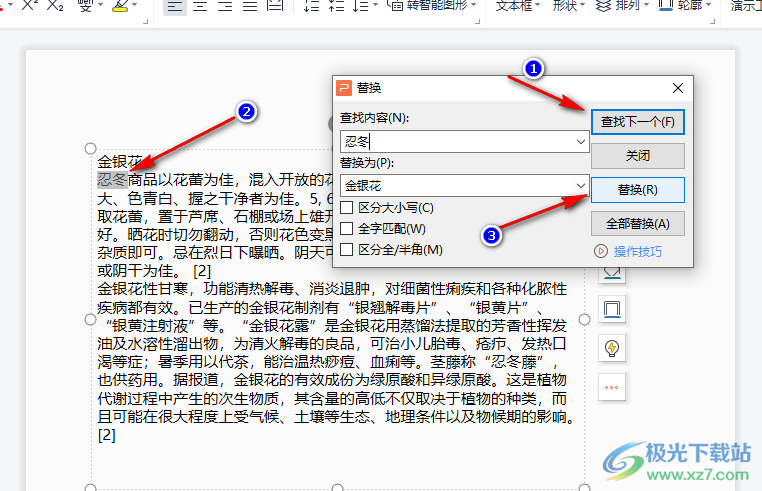
以上就是小编整理总结出的关于WPS PPT快速进行文字替换的方法,我们在幻灯片中选中需要被替换的内容,然后点击开始子工具栏中的替换工具,接着在弹框中输入替换内容,然后点击全部替换选项即可,感兴趣的小伙伴快去试试吧。

大小:240.07 MB版本:v12.1.0.18608环境:WinAll, WinXP, Win7
- 进入下载
相关推荐
相关下载
热门阅览
- 1百度网盘分享密码暴力破解方法,怎么破解百度网盘加密链接
- 2keyshot6破解安装步骤-keyshot6破解安装教程
- 3apktool手机版使用教程-apktool使用方法
- 4mac版steam怎么设置中文 steam mac版设置中文教程
- 5抖音推荐怎么设置页面?抖音推荐界面重新设置教程
- 6电脑怎么开启VT 如何开启VT的详细教程!
- 7掌上英雄联盟怎么注销账号?掌上英雄联盟怎么退出登录
- 8rar文件怎么打开?如何打开rar格式文件
- 9掌上wegame怎么查别人战绩?掌上wegame怎么看别人英雄联盟战绩
- 10qq邮箱格式怎么写?qq邮箱格式是什么样的以及注册英文邮箱的方法
- 11怎么安装会声会影x7?会声会影x7安装教程
- 12Word文档中轻松实现两行对齐?word文档两行文字怎么对齐?
网友评论